Jak dodać lub wykluczyć aplikację w funkcji Ochrona przed lukami w zabezpieczeniach systemu Windows 10
Malware często wykorzystuje exploity do infekowania urządzeń i rozprzestrzeniania się. Funkcja ochrony przed lukami w zabezpieczeniach w systemie Windows 10(Windows 10) zapewnia ochronę przed złośliwym oprogramowaniem, stosując techniki łagodzące zarówno w procesach systemu operacyjnego, jak i w poszczególnych aplikacjach. Jeśli masz pewność co do używanych aplikacji i chcesz dodać aplikację jako wyjątek od funkcji Ochrona(Exploit Protection) przed lukami w programie Windows Defender(Windows Defender) w systemie Windows 10(Windows 10) , postępuj zgodnie z instrukcjami zawartymi w poście.
Dodaj(Add) lub wyklucz(Exclude) aplikację w funkcji Ochrona przed lukami w zabezpieczeniach(Exploit Protection)
Pojawiły się doniesienia od użytkowników, którzy doświadczyli opóźnienia w wydajności gier po włączeniu tej funkcji. System Windows(Windows) zauważa, że niektóre technologie łagodzące bezpieczeństwo mogą mieć problemy ze zgodnością z niektórymi aplikacjami. W związku z tym możesz wyłączyć ochronę takich aplikacji.

Aby wyłączyć ochronę przed exploitami(Exploit Protection) dla wybranych aplikacji w systemie Windows 10(Windows 10) :
- Otwórz Ustawienia(Settings)
- Kliknij Aktualizacja i zabezpieczenia(Update & Security)
- Przejdź do Zabezpieczenia systemu Windows(Windows Security)
- Wybierz sterowanie aplikacją i przeglądarką(App & browser control)
- Przewiń w dół, aby znaleźć link Ustawienia ochrony przed exploitami(Exploit Protection Settings)
- Kliknij na to.
Teraz musisz dodać wyjątek do ustawień ochrony przed exploitami(Exploit Protection Settings)
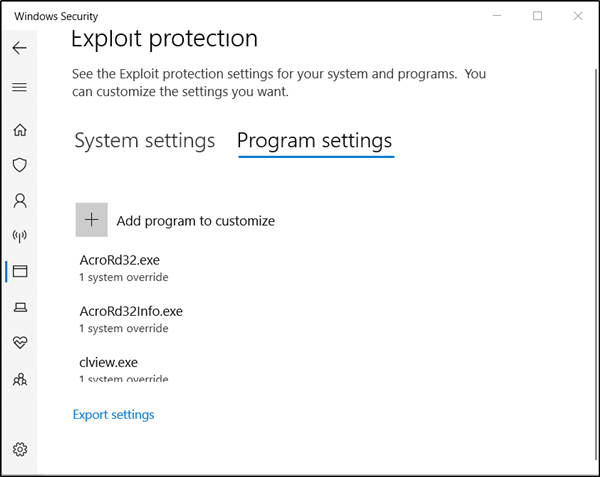
Przejdź do zakładki „ Ustawienia programu(Program Settings) ”. Karta pozwala wybrać aplikację, do której chcesz zastosować środki łagodzące.
Jeśli aplikacji, którą chcesz skonfigurować, nie ma na liście, wybierz opcję „ Dodaj program do dostosowania”,(Add a program to customize’) a następnie wybierz sposób dodania aplikacji.

Otrzymasz dwie opcje-
- Dodaj według nazwy programu(Add by program name) — pozwala zastosować środki łagodzące do dowolnego uruchomionego procesu o tej nazwie. Musisz jednak określić plik z jego rozszerzeniem. Możesz także wprowadzić pełną ścieżkę, aby ograniczyć ryzyko tylko do aplikacji o tej nazwie w tej lokalizacji.
- Wybierz dokładną ścieżkę pliku(Choose exact file path) — używa standardowego okna selektora plików Eksploratora Windows(Windows Explorer) , aby znaleźć i wybrać żądany plik.
W tym przypadku korzystamy ze standardowego okna selektora plików Eksploratora Windows(Windows Explorer) , czyli drugiej opcji, aby przejść do pliku, dla którego chcielibyśmy dodać wyjątek.
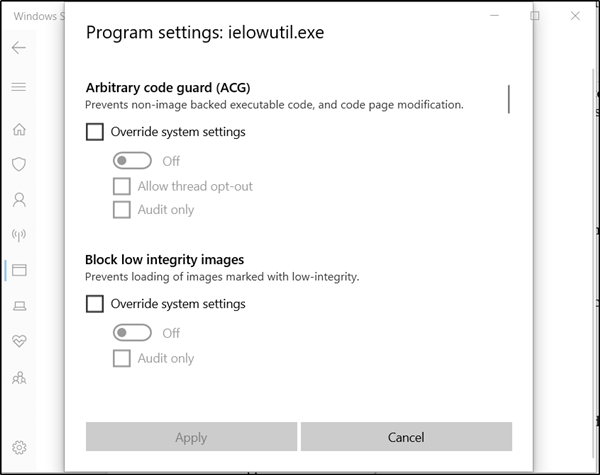
Po znalezieniu i wybraniu otworzy się długa lista ustawień. Tutaj zobaczysz listę wszystkich środków łagodzących, które można zastosować. Na przykład wybranie „ Audyt”(Audit’ ) spowoduje zastosowanie ograniczenia tylko w trybie audytu.
Aby całkowicie wykluczyć aplikację z łagodzenia zagrożeń(Exploit Mitigation) , usuń zaznaczenie zaznaczonych obok nich pól.
Powtórz procedurę dla wszystkich aplikacji, które chcesz wykluczyć z łagodzenia zagrożeń(Exploit Mitigation) .
Kliknij przycisk „ Zastosuj(Apply) ” po zakończeniu konfiguracji.
Wprowadzone zmiany będą wymagały ponownego uruchomienia pliku.
Więc zamknij i wyjdź i uruchom ponownie plik. Pamiętaj też, że do wprowadzenia żądanych zmian potrzebne są uprawnienia administratora.
Mam nadzieję, że instrukcje są łatwe do zrozumienia.(Hope you find the instructions easy to understand.)
Related posts
Jak wyczyścić historię ochrony Windows Defender w Windows 10?
Co to jest zapora i ochrona sieci w systemie Windows 10 i jak ukryć tę sekcję
Uniemożliwiaj użytkownikom modyfikowanie ochrony przed lukami w zabezpieczeniach systemu Windows
Co to jest funkcja Control Flow Guard w systemie Windows 10 — jak ją włączyć lub wyłączyć?
Jak ręcznie zaktualizować Windows Defender w Windows 10?
Ukryj lub pokaż przycisk obszaru roboczego Windows Ink na pasku zadań w systemie Windows 10
Usuń ikonę powiadomienia Windows Defender w Windows 10
Co to jest ochrona przed wirusami i zagrożeniami w systemie Windows? Jak to ukryć?
Najlepsza zapora dla systemu Windows 10, która nie jest Windows Defender
Czy system Windows 10 potrzebuje programu antywirusowego, gdy masz program Windows Defender?
Najlepsze darmowe gry Mountain Sports na komputer z systemem Windows 10
Trwale wyłącz Windows Defender w Windows 10
Jak włączyć lub wyłączyć ochronę zapisu USB w systemie Windows 10?
Jak zainstalować profil kolorów w systemie Windows 10 za pomocą profilu ICC?
Opcja Ukryj paski narzędzi w menu kontekstowym paska zadań w systemie Windows 10
Najlepsze darmowe oprogramowanie skanera kodów kreskowych dla systemu Windows 10
Twórz proste notatki z PeperNote dla Windows 10
Jak wyłączyć Windows Defender
Jak wyłączyć automatyczne aktualizacje sterowników w systemie Windows 10?
Narzędzie do naprawy długiej ścieżki naprawi błędy zbyt długiej ścieżki w systemie Windows 10
